Smartec STC-IPM3509A Estima Руководство пользователя онлайн
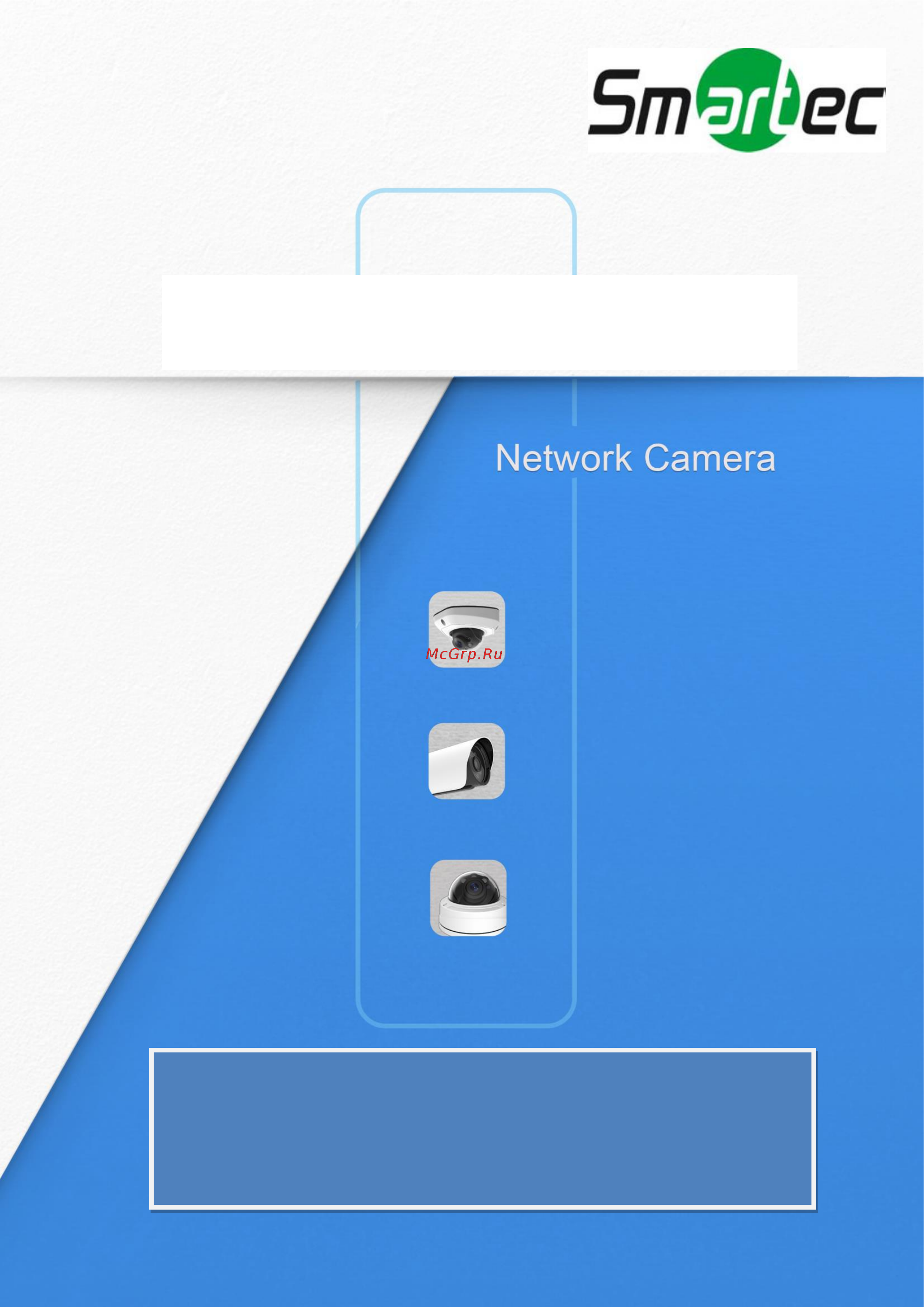
www.smartec-security.com
www.smartec-security.com
Руководство пользователя
IP камеры
STC-IPM3407A/3408A/3610/3611/3509A
ESTIMA
Содержание
- Руководство пользователя 1
- Авторские права 2
- Правила техники безопасности 2
- Соответствие требованиям промышленных стандартов ices 003 канады 2
- Опасно 3
- Осторожно 3
- Соответствие стандартам ес 3
- Содержание 5
- Глава i описание оборудования 6
- Общая информация 6
- Основные особенности 6
- Www smartec security com 7
- Миниатюрные сетевые купольные камеры в антивандальном корпусе 7
- Спецификации 7
- В качестве источника питания используется только poe 8
- Вернется к заводским настройкам 8
- Или ошибка происходит в процессе работы 8
- Кнопка сброса удерживайте кнопку сброс в течение 5 секунд после чего устройство 8
- Примечание 1 светодиодный индикатор ошибки загорается если устройство включается с ошибкой 8
- Www smartec security com 9
- Миниатюрные цилиндрические сетевые камеры с удалённой фокусировкой и масштабированием 9
- Microsd sdhc sdxc 10
- Port poe 10
- В пост тока 10
- Вернется к заводским настройкам 10
- Инфракрасная 10
- К сети ethernet ethernet 10
- Карта 10
- Кнопка сброса 10
- Матрица 10
- Объектив 10
- Подсветка 10
- Примечание 1 в качестве источника питания используется poe или 12 в постоянного тока 2 кнопка сброса удерживайте кнопку сброс в течение 5 секунд после чего устройство 10
- Разъем для карты 10
- Разъем для подключения 10
- Светодиодная 10
- Светочувствительная 10
- Www smartec security com 11
- Антивандальная купольная сетевая камера 11
- Microsd sdhc sdxc 12
- Вернется к заводским настройкам 12
- Инфракрасная 12
- Матрица 12
- Микрофон 12
- Объектив 12
- Подсветка 12
- Примечание 1 кнопка сброса удерживайте кнопку сброс в течение 5 секунд после чего устройство 12
- Разъем для карты 12
- Сброс 12
- Светодиодная 12
- Светочувствительная 12
- Пример одного готового кабеля позволяющего использовать несколько интерфейсов 13
- Www smartec security com 14
- Внешний интерфейс камеры выглядит следующим образом вы можете сверяться с изображением при установке внешнего устройства тревог 14
- Контакт 1 выход тревог нормально замкнут нормально разомкнут 24 в пост тока 1 а контакт 2 выход тревог нормально замкнут нормально разомкнут 24 в пост тока 1 а контакт 3 вход тревог нормально замкнут нормально разомкнут не более 12 в контакт 4 вход тревог нормально замкнут нормально разомкнут не более 12 в 14
- Переходник 14
- Порядок подключения герметичного разъема 14
- Порядок подключения к интерфейсу тревог камеры stc ipm3509a 14
- Шаг 1 протяните сетевой кабель через резьбовую гайку резиновое кольцо и болтовой 14
- Шаг 2 вставьте резиновое кольцо в болтовой переходник 14
- Системные требования 15
- Глава ii подключение к сети 16
- Настройка камеры в локальной сети 16
- Подключение в случае использования динамического ip адреса 16
- Подключение камеры к пк напрямую 16
- Подключение сетевой камеры через маршрутизатор 16
- Подключение через коммутатор или маршрутизатор 16
- Www smartec security com 17
- Рисунок 2 2 подключение сетевой камеры через маршрутизатор используя динамический ip адрес 17
- Шаг 4 задайте доменное имя предоставленное провайдером доменных имен шаг 5 настройте параметры ddns в интерфейсе настройки маршрутизатора шаг 6 подключитесь к камере через доменное имя 17
- Глава iii доступ к сетевой камере 18
- Назначение ip адреса с использованием по smart tools 18
- Назначения ip адреса 18
- Шаг 3 выберите камеру или несколько камер по mac адресам 19
- Назначение ip адреса с использованием браузера 21
- Доступ из веб браузера 24
- Доступ через браузер ie 24
- Глава iv руководство по эксплуатации системы 27
- Живое видео 27
- П п параметр описание 27
- После успешного входа с помощью веб интерфейса сетевой камеры пользователь может просматривать живое видео следующим образом 27
- В этом разделе объясняется как удаленно просматривать видеофайлы хранящиеся на sd картах шаг 1 нажмите воспроизведение playback в строке меню чтобы войти в интерфейс воспроизведения 29
- Воспроизведение 29
- В этом модуле можно установить параметры потока адаптируя их к различным сетевым окружениям и требованиям 31
- Видео video 31
- Воспроизведения 31
- Воспроизведения вы можете также введите время и нажмите 31
- Для определения 31
- Для увеличения уменьшения масштаба индикатора 31
- Настройки первого потока 31
- Основные настройки 31
- Примечание 1 перетащите индикатор выполнения с помощью мыши чтобы найти точную точку 31
- Также можете нажать 31
- Точки воспроизведения в поле задать время воспроизведения set playback time вы 31
- Настройки второго потока 32
- Настройки третьего потока 32
- Параметры функционал 32
- В этом модуле можно настроить отображение информации улучшение изображения и установку переключения день ночь для получения более полной информации об изображении можно включить экранную индикацию osd и время видео 33
- Изображение image 33
- Монитор display 33
- Примечание 1 параметры разрешения кадра варьируются в зависимости от выбранной модели 33
- Параметры функционал 34
- Параметры функционал 35
- Улучшение enhancement 35
- Режим день ночь day night mode 37
- Параметры функционал 38
- Экранная индикация osd 38
- Аудио audio 39
- Параметры функционал 39
- Эта функция позволяет вам слышать звук с камеры или передавать звук на камеру с помощью этой функции также можно реализовать двустороннюю связь можно включить тревогу когда значение на входе аудио выше определенного заданного вами значения тревоги кроме того когда генерируется тревога можно проигрывать заданный аудиофайл 39
- Вы можете загрузить аудиофайл вручную на веб странице аудио и выбрать аудиофайл который вы хотите использовать в качестве файла воспроизведения воспроизведение файла соответствует функции воспроизвести аудио play audio в разделе действие по тревоге alarm action 40
- Параметры функционал 40
- Параметры функционал 41
- Примечание 1 режим аудио и выход аудио предназначены только для определенных модулей 41
- Страница выглядит следующим образом 41
- Защищенная настройка wi fi wps 42
- Параметры функционал 42
- Первоначально простая конфигурация wi fi wi fi simple config это стандарт сетевой безопасности который позволяет пользователям легко защищать домашнюю беспроводную сеть цель протокола предоставить домашним пользователям которые мало знают о безопасности беспроводной сети и могут запутаться в доступных параметрах безопасности возможность настройки защищенного доступа wi fi а также упростить добавление новых устройств в существующую сеть без ввода длинных паролей метод pin кода данный личный идентификационный номер pin указывается либо на наклейке либо на экране нового беспроводного устройства вы можете указать pin код в маршрутизаторе или указать pin код маршрутизатора камере метод подключения по нажатию кнопки пользователю просто нужно нажать кнопку физическую или виртуальную как на точке доступа так и на новом беспроводном клиентском устройстве поддержка этого режима обязательна для точек доступа и опциональна для подключаемых устройств 42
- Tcp ip 43
- Если вы используете статический ip адрес задавайте ip адрес в том же сегмент в 43
- Котором находится маршрутизатора wi fi 43
- Параметры функционал 43
- Примечание 43
- Сеть network 43
- Функция wi fi применяется только для приобретаемых камер серии cube а функция wps должна поддерживаться маршрутизатором wi fi 43
- Кнопка проверить test используется для проверки наличия конфликтующих ip адресов 44
- Примечание 44
- Адресация в браузере при использовании http 45
- Параметры функционал 45
- Первого потока моделей камер с литерой a используется h 64 45
- Поток адрес 45
- Примечание 1 вам нужно изменить вид кодека для потоков чтобы использовать mjpeg т к для 45
- Dscp это поле кода дифференцирования трафика значение dscp используется в заголовке ip для указания приоритета данных 3 для вступления настроек в силу необходима перезагрузка 4 третий поток предусмотрен только в камерах модель которых обозначена литерой a или b 46
- Адресация в браузере при использовании rtsp 46
- Получите формат адреса rtsp нажав кнопку 46
- Поток адрес 46
- Примечание 46
- Справа от порта rtsp 46
- Дата и время date time 47
- Задать системное время set the system time 47
- Параметры функционал 47
- Текущая системная дата и время 47
- Текущее системное время current system time 47
- В расширенных настройках по сравнению с основными добавлены два модуля маскирование приватных зон и обработка требуемой области схожие настройки повторно не рассматриваются если необходима соответствующая информация см 4 48
- Изображение image 48
- Маскирование приватных зон privacy mask 48
- Обработка требуемой области roi 48
- Параметры функционал 48
- Расширенные настройки 48
- Требуемая область часто сокращается как roi представляет собой выбранное подмножество выборок в наборе данных идентифицированное для определенной цели пользователи могут выбрать до трех ключевых областей сцены для передачи в виде отдельных потоков для целевого предпросмотра и записи используя технологию roi можно сэкономить более 50 битрейта и следовательно уменьшить требуемую полосу пропускания и сократить использование памяти в соответствии с этим вы можете установить небольшую скорость передачи данных при высоком разрешении 48
- Сеть network 49
- Ddns позволяет вам обращаться к камере через доменные имена вместо ip адреса эта функция позволяет динамически изменять ip адрес и обновлять информацию о домене вам нужно зарегистрировать аккаунт у провайдера 50
- Вы можете выбрать freedns afraid org в качестве ddns провайдера после регистрации пользователя и выполнения сопоставления портов вы можете получить доступ к устройству 50
- Параметры функционал 50
- Параметры функционал 51
- Перед использованием ddns проведите сопоставление портов http и rtsp 51
- Примечание 51
- Убедитесь что номер внутреннего и внешнего порта rtsp одинаковы 51
- Файлы видео записанные по тревоге можно отправлять на определенную учетную запись электронной почты через smtp сервер вы должны правильно настроить параметры smtp перед его использованием 51
- Виртуальной локальной сетью vlan является любой широковещательный домен который секционирован и изолирован в компьютерной сети на уровне канала передачи данных уровень 2 в моделях osi lan 52
- Параметры функционал 52
- Файлы видео записанные по тревоге можно отправлять на определенный ftp сервер перед использованием вы должны правильно настроить параметры ftp 52
- Это аббревиатура локальной сети vlan позволяют сетевым администраторам группировать различные узлы даже если они не подключены к одному сетевому коммутатору это может значительно упростить проектирование и развертывание сети поскольку участие в vlan можно настроить с 52
- Параметры функционал 54
- Вы задаете на камере 55
- Для того чтобы настройки вступили в силу необходима перезагрузка 55
- Обнаружение движения motion detection 55
- Параметры функционал 55
- Примечание 1 настройки программного обеспечения snmp должны совпадать с настройками которые 55
- Тревога alarm 55
- Шаг 1 задать область обнаружения движения 55
- Параметры функционал 56
- Шаг 2 задайте расписание обнаружения движения 56
- Шаг 3 задайте действие по тревоге 56
- Включите аудио до использования функции тревоги аудио 59
- Параметры функционал 59
- Тревога аудио audio alarm 59
- Параметры функционал 61
- Прочие тревоги other alarm 61
- Внешний выход external output 62
- Область обнаружения region detection 62
- Sd карта sd card 63
- Данные пункты поясняются в таблицах 4 4 8 и 4 4 9 63
- Прежде чем приступать к работе для настройки параметров записи пожалуйста убедитесь что у вас в сети установлено сетевое запоминающее устройство или в вашу камеру установлена sd карта можно установить флажок включить циклическую перезапись enable cyclic storage и файлы будут удаляться когда свободное место на диске достигнет определенного значения выбирайте режим хранения в соответствии с вашими потребностями 63
- Хранилище storage 63
- Параметры функционал 64
- Расписание записи record schedule 64
- Для хранения записанных файлов и т д в сети должен быть доступен и правильно настроен сетевой диск nas сетевое хранилище подключение устройства хранения к существующей сети обеспечивает хранение данных и файлов 65
- На этой странице если настроено сохранение на sd карту будут отображаться сохраненные файлы вы можете ежедневно настраивать расписания видеозаписи и сохранять видеофайлы в нужное место 65
- Параметры функционал 65
- Примечание 1 к камере можно подключить до 5 дисков nas 65
- Файловый менеджер sd карты sd card explorer 65
- Снимок snapshot 66
- Безопасность security 67
- Параметры функционал 67
- Пользователь user 67
- Параметры функционал 68
- Примечание в версиях после 54 пользователи оператор и наблюдатель по умолчанию закрыты но вы все равно можете добавить их на странице пользователя анонимный просмотр anonymous visit 68
- Отметьте анонимно и войдите в систему примечание анонимный пользователь может просматривать только живое видео 69
- Параметры функционал 69
- Служба безопасности security service 69
- Список доступа access list 69
- Чтобы разрешить или запретить анонимный просмотр установите в раскрывающемся списке соответствующее разрешение включить enable или отключить disable в следующий раз при входе в систему будет отображаться флажок анонимно 69
- Параметры функционал 70
- Настройки sip sip settings 71
- Параметры функционал 71
- Белый список white list 72
- Параметры функционал 72
- Примечание 72
- Список телефонов для тревоги alarm phone list 72
- Журналы logs 73
- Журналы содержат информацию о времени доступа и ip адресах с которых получали доступ к камере через интернет 73
- Параметры функционал 73
- На этой странице можно проверить всю информацию об оборудовании и программном обеспечении камеры 74
- Параметры функционал 74
- Система system 74
- Qr код появится после активации p2p ip камеры 75
- Завершения обновления 75
- Параметры функционал 75
- Примечание 75
- Примечание 1 не отключайте питание в процессе обновления устройство будет перезапущено для 75
- Программное обеспечение можно обновить выполнив следующие действия шаг 1 найдите и выберите файл обновления шаг 2 нажмите кнопку обновить upgrade после того как появится уведомление об 75
- Техобслуживание maintenance 75
- Удачно загрузке файла после перезагрузки системы обновление будет завершено 75
Похожие устройства
- Smartec STC-IPM3408A Estima Краткое руководство пользователя
- Smartec STC-IPM3408A Estima Руководство пользователя
- Smartec STC-IPM3571 Xaro Руководство пользователя
- Smartec STC-IPM3598A Руководство пользователя
- Smartec STC-IPM5591 Руководство пользователя
- Smartec STC-IPM3610 Estima Краткое руководство пользователя
- Smartec STC-IPM3610 Estima Руководство пользователя
- Smartec STC-IPM3611 Estima Краткое руководство пользователя
- Smartec STC-IPM3611 Estima Руководство пользователя
- Smartec STC-IPM3660 Xaro Руководство пользователя
- Smartec STC-IPM3671 Xaro Руководство пользователя
- Smartec STC-IPM3697A Руководство пользователя
- Smartec STC-IPM3681 Руководство пользователя
- Smartec STC-IPM5691 Руководство пользователя
- Smartec STC-IPM5902A Краткое руководство
- Smartec STC-IPM5902A Руководство пользователя
- Smartec STC-IPM3914A Краткое руководство
- Smartec STC-IPM3914A Руководство пользователя
- Smartec STC-IPM3916A Краткое руководство
- Smartec STC-IPM3916A Руководство пользователя
